こんにちは。wonder boyです。
今回は、資産サイト作成編ロボフォームのインストール方法と
その使い方についてお教えしていきます。
ネットビジネスをやっていると、
多くのサイトでID、パスワードを要求され入力することが多くなります。
サイトアフィリをしていれば、多くのサイトを所有しているでしょうし、
せどりをしていれば、多くの通販サイトのアカウントを作っていることでしょう。
全てのID、パスを記憶できればいいのですが、
私の頭は凡人並です。そんなに多くのことを覚えてはいられません。
今回紹介するロボフォームというものを導入することで、
いちいち入力していたID、パスの管理をソフトがやってくれます。
非常に便利なのでぜひ使ってみてください。
では、早速本題に入って行きましょう。
ロボフォームのダウンロード&インストール
まずは、こちらにアクセスをして下さい。ロボフォームの公式サイトです。
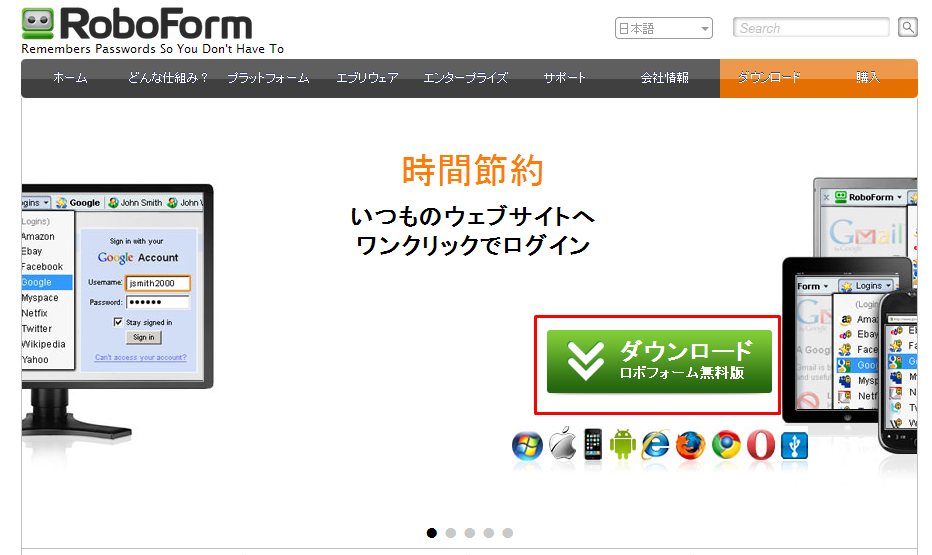
続いて、ダウンロード、
ロボフォーム無料版というところをクリックします。
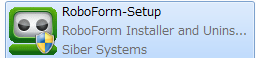
ダウンロードができたら、ファイルを開いて下さい。
『.exe 』という拡張子の実行ファイルになっています。
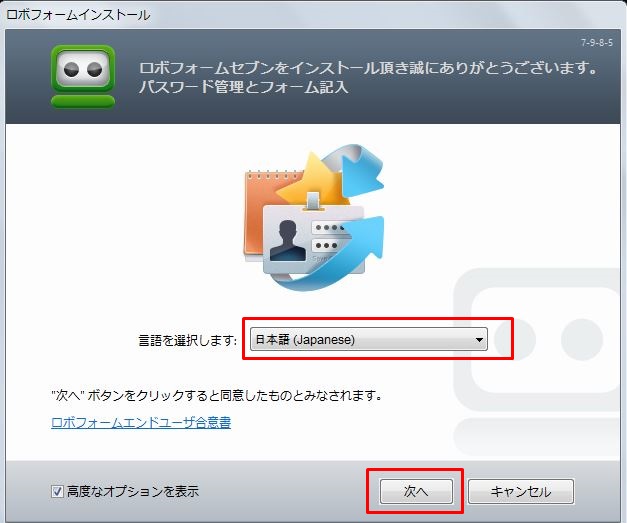
インストール作業を進めていきましょう。
まずは、言語が日本語になっていることを確認し、次へをクリックします。
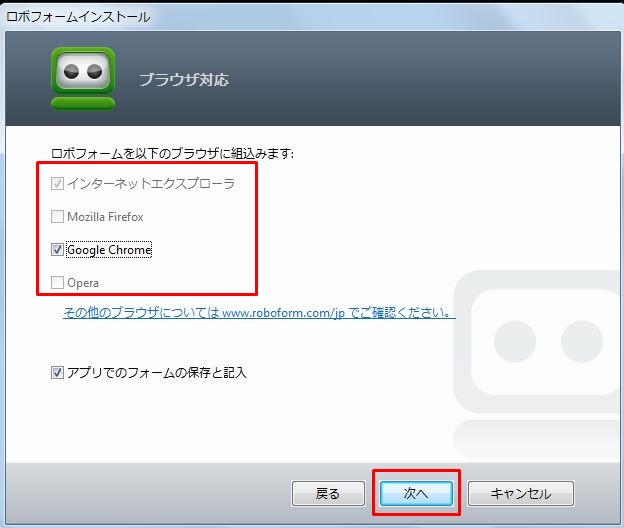
組み込むブラウザを選択していきます。
選択したら、次へをクリックします。
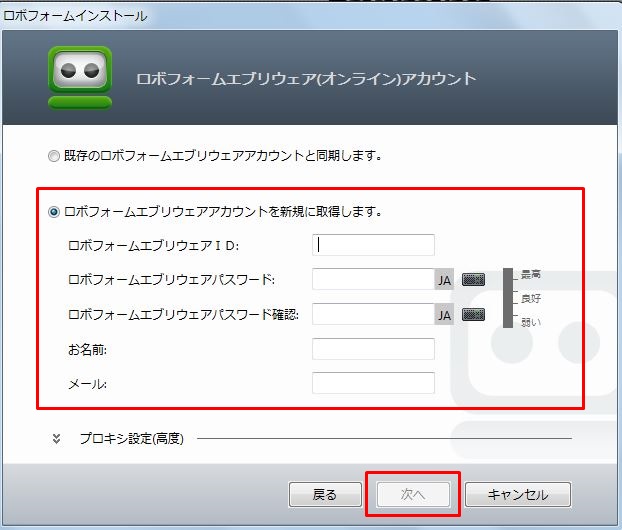
アカウントを作成します。
ID、パワワード、名前、メールを入力します。
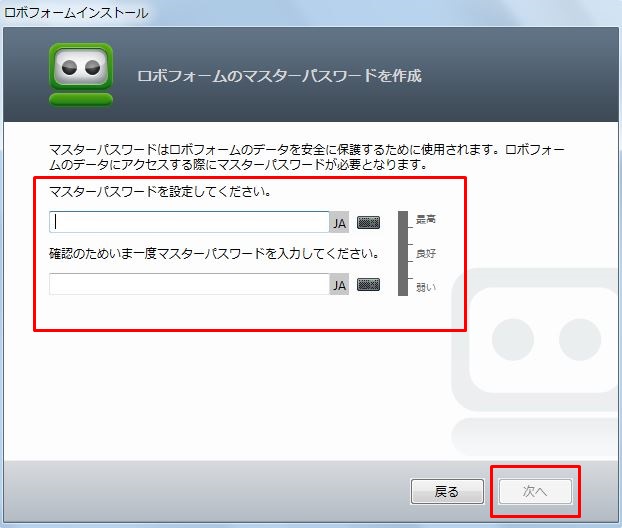
マスターパスワードを決定します。
入力したら、次へをクリックします。
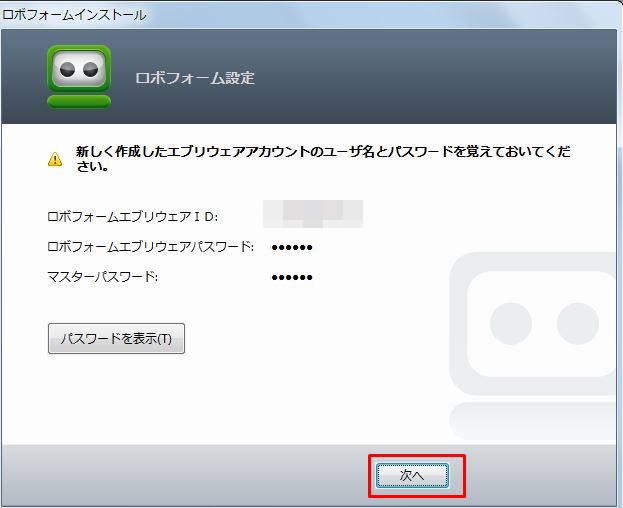
入力した、ID、パスワード、
マスターパスワードが正しいかを確認し、次へをクリックします。
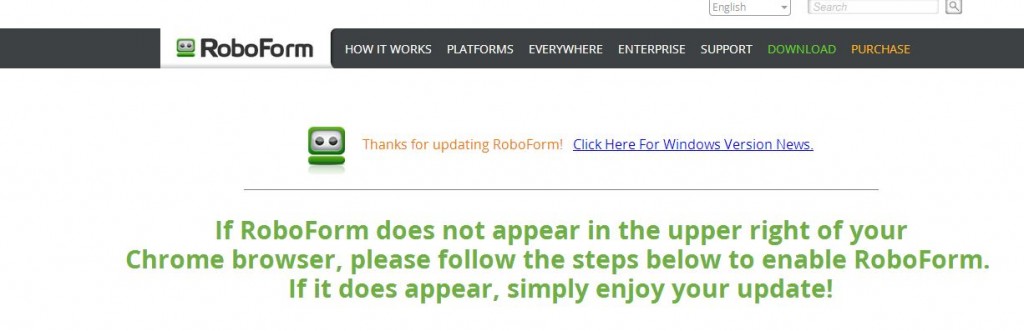
インストールが終了すると、このページが開きます。
これでインストールが完了になります。
クロームの場合は、右上の部分にロボフォームのアイコンが出ますので確認してみてください。
では、実際に使用してみましょう。
今回は、例としてyahoo japanにログインし、
そのIDとパスワードをロボフォームに登録させます。
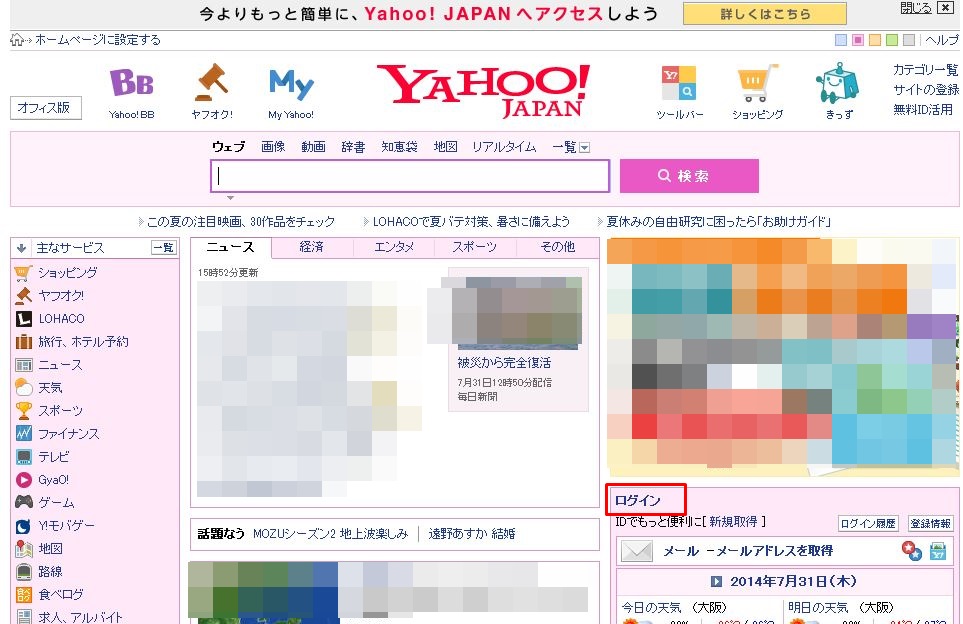
ヤフーのトップページからログインをクリックします。
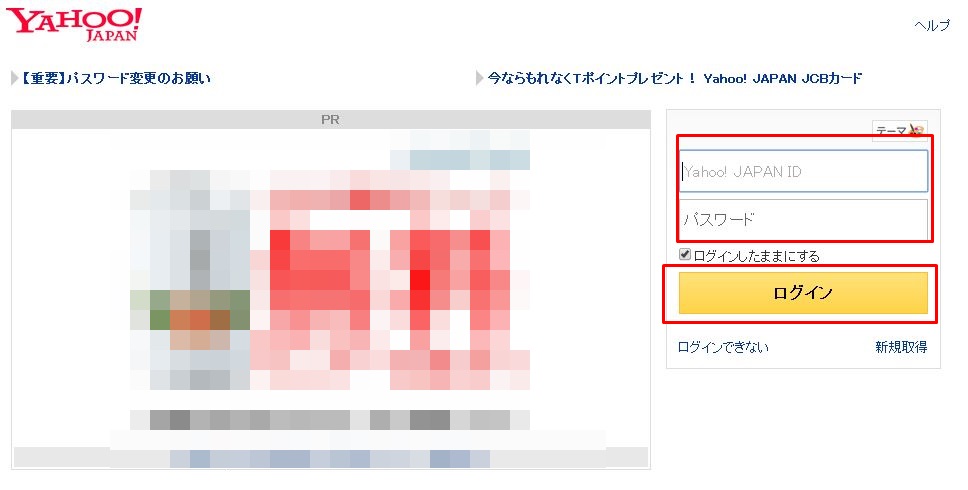
ID,パスワードを入力し、ログインをクリックします。
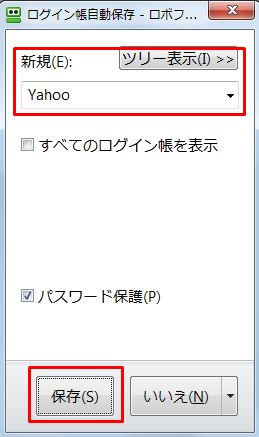
ログインができると同時に、ロボフォームの小さなウィンドウが開きます。
パスワード保護にチェックが入っていることを確認し、
保存をクリックすると、登録が完了です。

ロボフォームのログイン機能を使うためには、
クロームの場合は、ロボフォームのアイコンをクリックします。
すると、上記のような画面が出てきます。
ここに登録したサイトが出てきます。
そこをクリックすると、一瞬でログインが完了します。
料金プランについて
ロボフォームは、インストールして使えるようになってから30日間
無料で使うことができます。
無料期間終了後も使用は可能なのですが、
ログイン帳の数に制限が生まれます。
料金プランは以下の通りとなっております。
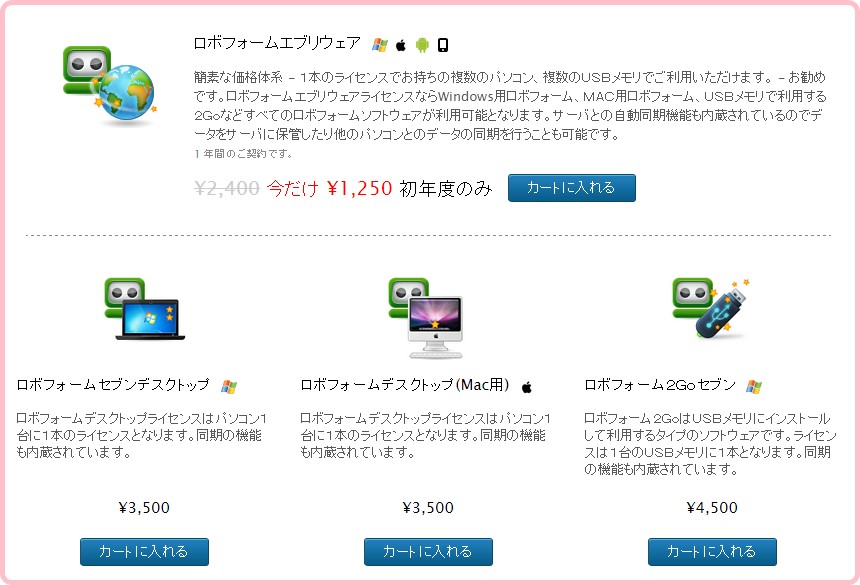
エヴリウェアの価格を見ましたか?0(ゼロ)が一個足りない
のではないか!?そう思ったのではありませんか。
違います。この値段で可能なのですから導入せずにはいられませんね、
最後に
*マスターパスワードを忘れてしまうと、二度とそのアカウントは使用ができません。ソフトの提供元に問い合わせをしても対応してくれません。必ず忘れないよう注意して下さいね。
では、今回は以上になります。
何か疑問点等ございましたら、下記のお問い合わせフォームより
お願い致します。






RoboFormで複数のID・パスワードを一元管理
【更新】RoboForm(シェアウェア)は各種ブラウザやアプリから入力したID・パスワードを自動的に保存し、次からは自動的に入力してくれる。登録情報はマスタパスワードがないと開くこ…